Aplicați aceste soluții testate și faceți din nou Outlook să funcționeze corect
- Problema Outlook care nu actualizează căsuța de e-mail poate apărea din cauza datelor corupte, a software-ului antivirus aflat în conflict și a modului de schimb în cache.
- Dezactivarea setărilor protocolului de rețea poate face ca lucrurile să funcționeze atunci când Outlook este blocat la actualizarea căsuței primite.
- De asemenea, utilizatorii au putut remedia aplicațiile Outlook care nu actualizează e-mailurile prin dezactivarea anumitor setări ale contului offline.

- Gestionați-vă TOATE e-mailurile într-o singură căsuță de e-mail
- Ușor de integrat aplicații populare (Facebook, Todoist, LinkedIn, Dropbox etc.)
- Accesați toate contactele dvs. dintr-un singur mediu
- Scăpați de erori și de datele de e-mail pierdute
E-mailul este ușor și frumos
Unii utilizatori Outlook ne-au contactat cu privire la probleme cu căsuța de e-mail a clientului respectiv nu se actualizează. Un utilizator descrie adăugarea unei a doua căsuțe poștale la Outlook; după aceea, Outlook rămâne complet blocat la actualizarea căsuțelor primite.
Alții trebuie să remedieze Outlook care nu actualizează automat căsuțele primite (le actualizează doar după ce utilizatorii repornesc aplicația).
În cel mai rău scenariu, utilizatorii nu primesc deloc e-mailuri atunci când actualizarea căsuței de e-mail a Outlook se blochează complet. Deci, este destul de esențial pentru unii utilizatori remediați căsuța de e-mail Outlook blocată probleme.
De ce Outlook-ul meu nu afișează e-mailuri noi?
Outlook adesea nu actualizează căsuțele primite din cauza problemelor de sincronizare a e-mailurilor. Când sincronizarea e-mailului respectiv a aplicației eșuează, aceasta nu vă poate actualiza căsuța de e-mail cu e-mailuri noi.
Cauzele unor astfel de probleme de sincronizare Outlook pot fi variate. Acestea sunt câteva dintre cele mai probabile motive pentru care Outlook nu își actualizează căsuța de e-mail:
- Un fișier de date OST corupt
- Software antivirus terță parte aflat în conflict
- Probleme de sincronizare în modul Exchange în cache
- Probleme de conectare la rețea IPv6
- O problemă de instalare a clientului Outlook (fișiere de aplicații corupte etc.)
Iată cinci moduri în care puteți aplica pentru a remedia Outlook atunci când nu actualizează căsuța de e-mail.
Cum repar căsuța mea de e-mail Outlook nu se actualizează?
1. Dezactivați modul cached Exchange
- Faceți clic pe Outlook Fişier fila.
- apasă pe Setările contului buton.
- Clic Schimbare pe Setările contului fereastră.
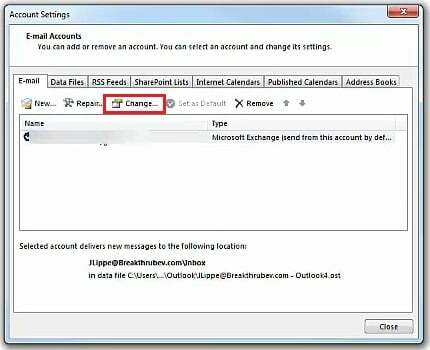
- Dezactivați (deselectați) Modul de schimb în cache folosit opțiune.
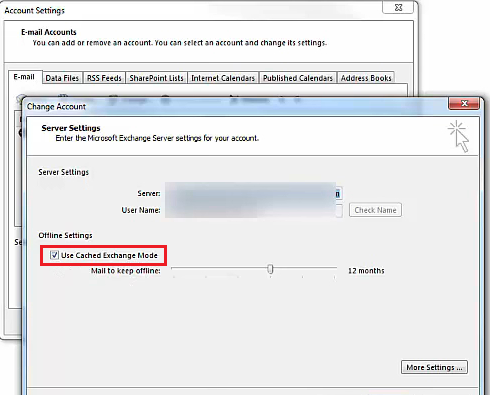
- apasă pe Setările contului ferestrei Următorul buton.
- Clic Bine în caseta de dialog care spune că trebuie să reporniți Outlook.
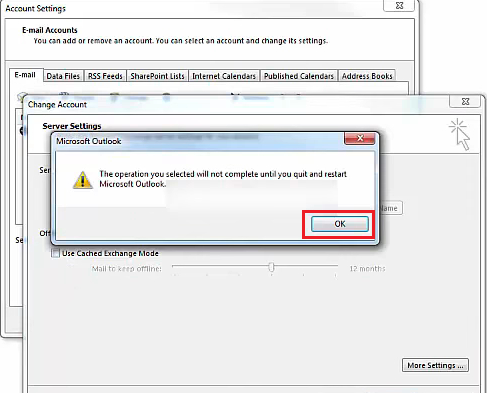
- Apoi reporniți software-ul Outlook.
2. Ștergeți (reconstruiți) fișierul OST al Outlook
- Lansați Dialogul de rulare accesoriu (cea mai rapidă metodă de deschidere a aplicației este să apăsați Windows + R).
- Apoi introduceți această locație în directorul Deschis cutie:
%localappdata%/Microsoft - Clic Bine a aduce în discuție o Microsoft pliant.
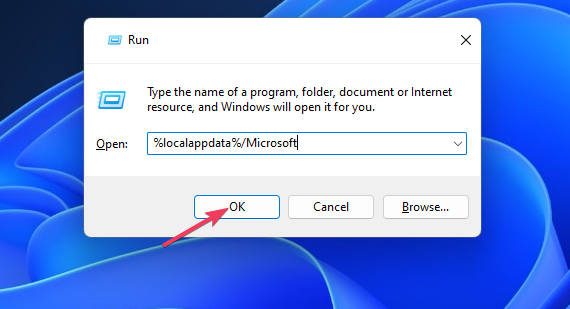
- Deschide Outlook subfolder de acolo.
- Click dreapta Fișierul de date OST al Outlook a selecta Șterge.
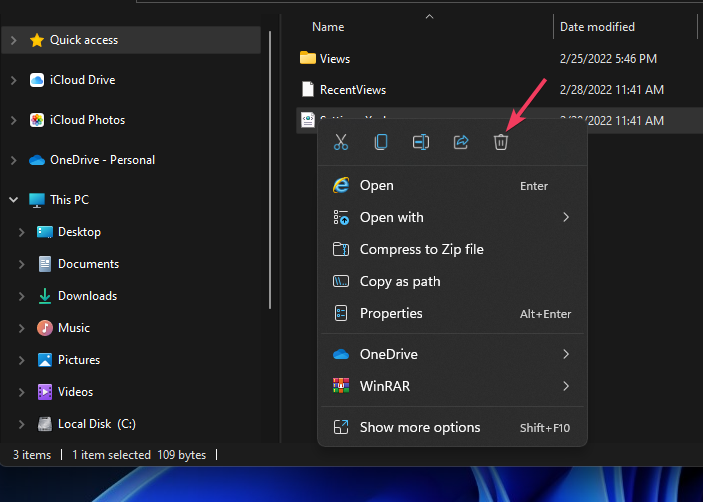
3. Dezactivați software-ul antivirus de la terți
Utilitare antivirus de la terți poate fi o pacoste pentru Outlook și alți clienți de e-mail. Dacă ați instalat software antivirus pe computer, dezactivarea acelui instrument ar putea fi o soluție.

Sfat de expert:
SPONSORIZAT
Unele probleme ale PC-ului sunt greu de rezolvat, mai ales când vine vorba de depozite corupte sau de fișiere Windows lipsă. Dacă întâmpinați probleme la remedierea unei erori, este posibil ca sistemul dumneavoastră să fie parțial defect.
Vă recomandăm să instalați Restoro, un instrument care vă va scana mașina și va identifica care este defecțiunea.
Click aici pentru a descărca și a începe repararea.
Faceți clic dreapta pe pictograma aplicației antivirus din zona barei de sistem Windows pentru a afișa meniul contextual al acesteia. Selectați o setare de dezactivare sau dezactivare din acel meniu contextual pentru a proteja temporar utilitarul antivirus.
Apoi reveniți la Outlook pentru a vedea dacă actualizează căsuța de e-mail ok cu software-ul antivirus dezactivat. Dacă o face, fie dezinstalați software-ul antivirus, fie adăugați Outlook la lista de excepții (excluderi).
- Outlook nu a reușit să lanseze în modul sigur? Cum să-l forțezi
- Remediere: noul Outlook nu a putut lansa cu succes eroarea
- Emsmdb32.dll blochează Outlook 365: Cum se remediază
- 0x800CCE05 Eroare necunoscută Outlook: 4 moduri de a o remedia
4. Dezactivați IPv6
- Deschis Alergafereastra lui.
- Introduceți acest lucru Executați Centrul de rețea și partajare comandă și faceți clic Bine:
control.exe /nume Microsoft. Centrul de rețea și partajare - Apoi faceți clic pe aia Panou de control applet-urile Schimbă setările adaptorului opțiunea de navigare.

- Faceți clic dreapta pe adaptorul de conexiune la internet și selectați Proprietăți.
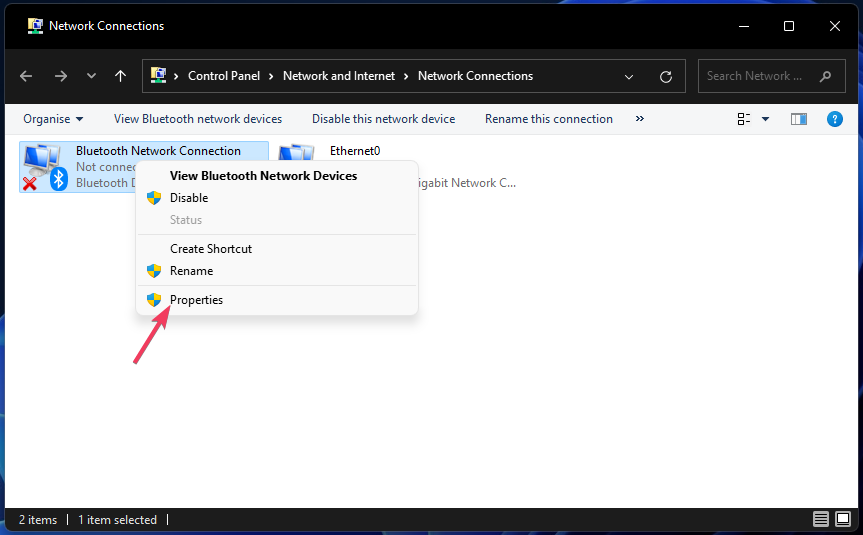
- Debifați Internet Protocol versiunea 6 Caseta de bifat.
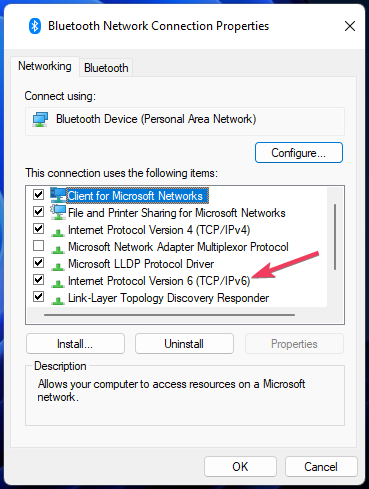
- Selectați Bine pentru a aplica noua setare.
5. Reparați suita MS Office
- Afișați caseta de căutare Windows 11 sau 10. Presare Windows + S va deschide acel instrument de căutare.
- A găsi Programe si caracteristici, intrare appwiz.cpl în caseta de căutare.
- Clic appwiz.cpl pentru a aduce în discuție Panou de controlinstrumentul de dezinstalare al lui.
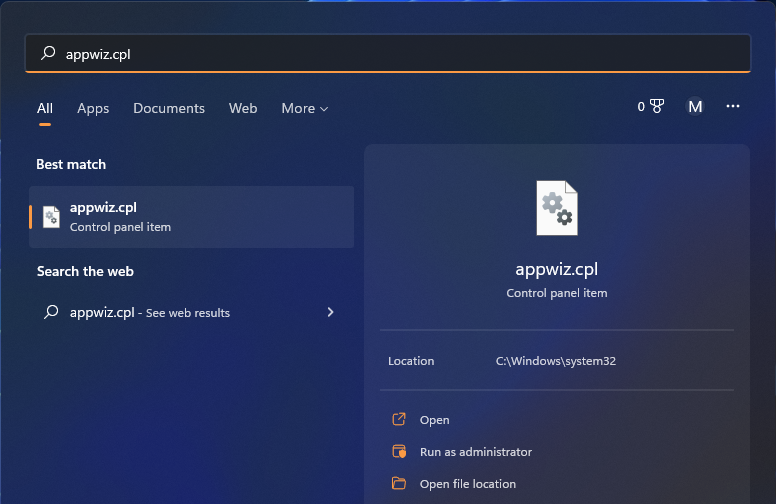
- Selectați dvs MS Office aplicația listată în cadrul Programe si caracteristici.
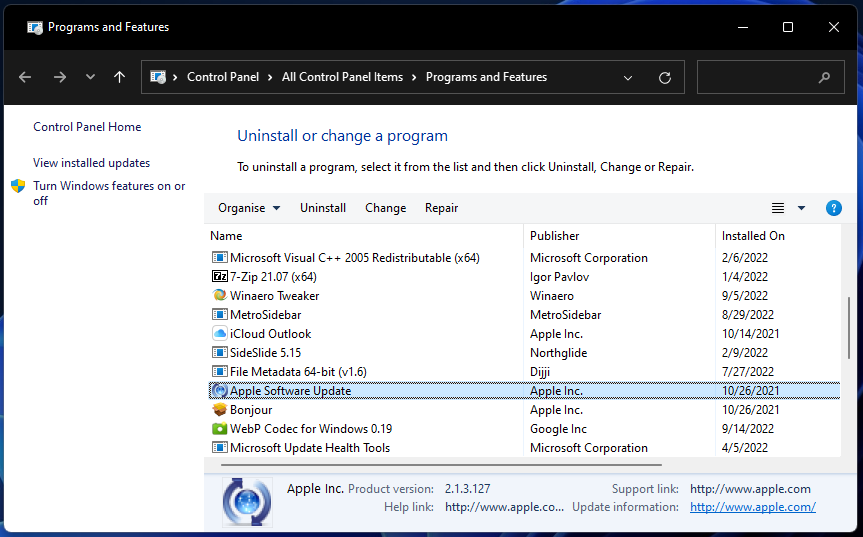
- Apăsați pe acesta Schimbare buton.
- Selectează Reparație butonul radio dacă utilizați Office 2016. Utilizatorii Office 365 ar trebui să selecteze cel mai amănunțit Reparatie online opțiune.
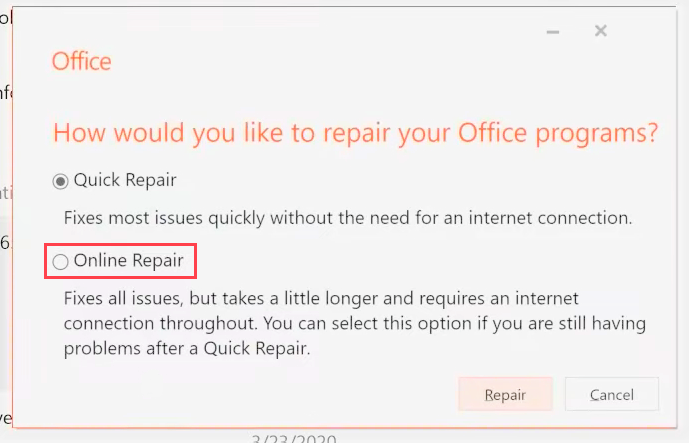
- Apasă pe Reparație sau Continua buton.
Când Outlook nu actualizează căsuța poștală partajată, o soluție ușoară este să reparați suita. Și o reparație online funcționează de obicei cel mai bine.
Există un client de e-mail mai bun decât Outlook?
Există cu siguranță destul de multe alternative la Outlook. Thunderbird și Mailbird sunt doi dintre cei mai noti clienți alternative de e-mail. Al nostru ghid de software pentru clientul de e-mail oferă detalii suplimentare despre acele aplicații și altele.
Nu există soluții garantate pentru că inbox-ul Outlook nu se actualizează, deoarece cauzele potențiale sunt variate. Cu toate acestea, rezoluțiile prezentate aici sunt printre cele mai probabile remedieri ale căsuței de intrare Outlook.
Instrumentul de reparare a căsuței de intrare din Outlook (altfel SCANPST.EXE) poate ajuta, de asemenea, unii utilizatori să repare căsuța de e-mail care nu se actualizează. Acest Pagina web Microsoft oferă instrucțiuni pentru repararea fișierelor de date cu SCANPST.EXE.
Aveți întrebări despre remedierea că Outlook nu își actualizează căsuța de e-mail? Dacă da, nu ezitați să le adăugați mai jos în caseta de comentarii.
Mai aveți probleme? Remediați-le cu acest instrument:
SPONSORIZAT
Dacă sfaturile de mai sus nu v-au rezolvat problema, este posibil ca computerul să întâmpine probleme mai profunde cu Windows. Iti recomandam descărcarea acestui instrument de reparare a PC-ului (evaluat excelent pe TrustPilot.com) pentru a le adresa cu ușurință. După instalare, faceți clic pe butonul Incepe scanarea butonul și apoi apăsați pe Repara tot.


![4 sfaturi pentru a remedia codul de eroare 80090016 pe Office 365 [Windows 11]](/f/5a603a572fe157d9212890b6f0c9d4b4.png?width=300&height=460)